
こんにちは。
ZRデザインラボ(@zrdesign)です。
最近iPad用にBluetoothキーボード付きケースを購入しました。
そこで、『しまった!ここを注意すればよかった!汗』っと思ったことがあり…
『iPadのBluetoothキーボード購入前にしっておくべきこと』『購入したキーボードの感想』をまとめました。

・iPad(第7世代)のキーボードってどんなのがいいの?
・Bluetoothキーボードを選ぶ際の注意事項ってなに?
・キーボード選びで失敗したくない!
・iPadとキーボードの接続方法ってどうやるの?
このような方にオススメできる記事になっています。
この記事のポイント
①Bluetoothキーボード選びの注意点がわかる
②キーボード選びに失敗しないように防げる
この記事の内容は動画でも解説してます。
【接続方法/設定】
購入物:GreenLawのキーボード付きケース

特徴
・キーボード付きケース
・ApplePencilの収納が可能
・スタンド機能
・3段階の角度調節が可能
・キーボードは磁気でくっつます
・ケース一体型で持ち運びやすい
全てを一緒に持ち運びできて、便利そうでしたので、こちらを購入しました。
キーボードの接続手順/設定
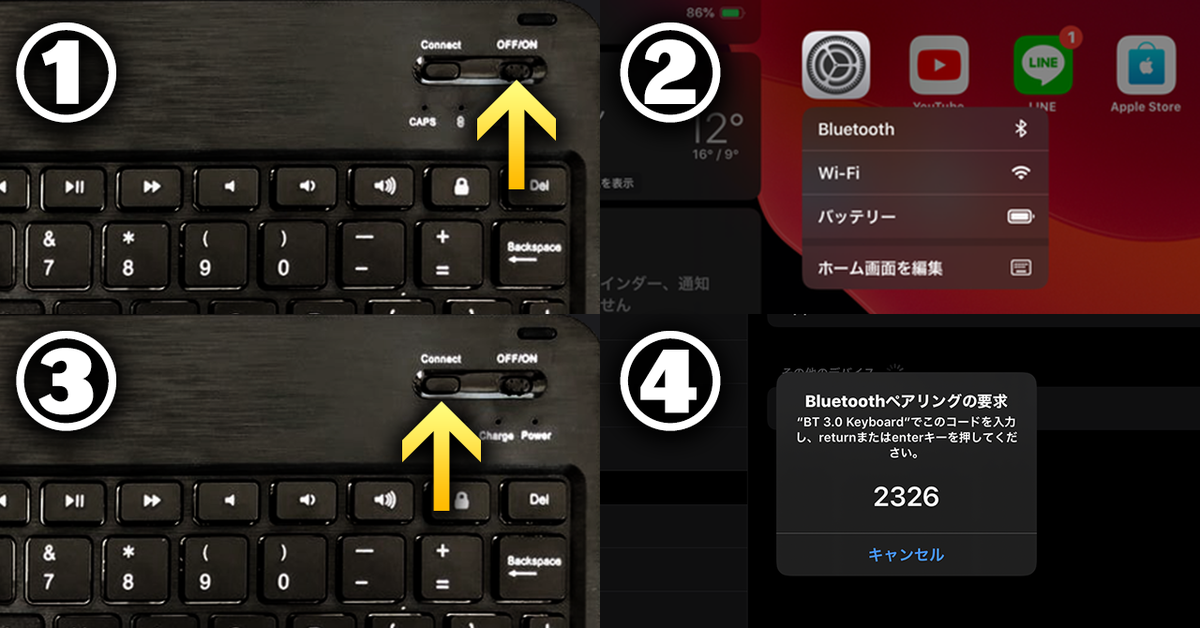
キーボード設定手順
①キーボードをon
②設定(長押し)からBluetoothを選択
③キーボードのConnectを押す
④画面に追加されるキーボード名を押すと番号がでる
⑤番号を入力するだけ
接続手順も非常にラクですね!
※他社さんのBluetoothキーボードはあまり詳しくないので、比較してお話しはできません。大半がこういった設定で終わるのですかね。
感想
結構良いです!
文章打つだけなら十分な品質でした。
磁気で滑り落ちたりせず、安心して文字が打てます。静穏性はそこまでないですね。表面は、ちょっと高級感のある素材でかっこいいです。
純正品やLogicoolのキーボードを検討しましたが、目的とそわない価格帯のため辞めました笑
キーボードに、2万円近くは払えないです…
最近発売したトラックパッドのある純正品キーボードも、もはやiPad第7世代本体と同じくらいの価格でしたね。
注意点01
キーボードOSの対応確認

購入予定のキーボードが『iPadのOSに対応しているかどうか』必ずご確認しましょう。
初歩的なことですが、一歩間違えると大惨事です。注意が必要だと思いました。
注意点02
キーボードの配列について

ご存じの方もたくさんいらっしゃると思いますが、キーボードには『JIS配列とUS配列』の2種類があります。
Windowsの場合、JIS配列が使用されていることが多いです。
ですので、iPadのUS配列少し違和感を感じると思います。
※Apple製品は、US配列が採用されています。
『JIS配列とUS配列』の違い
Enterのサイズ
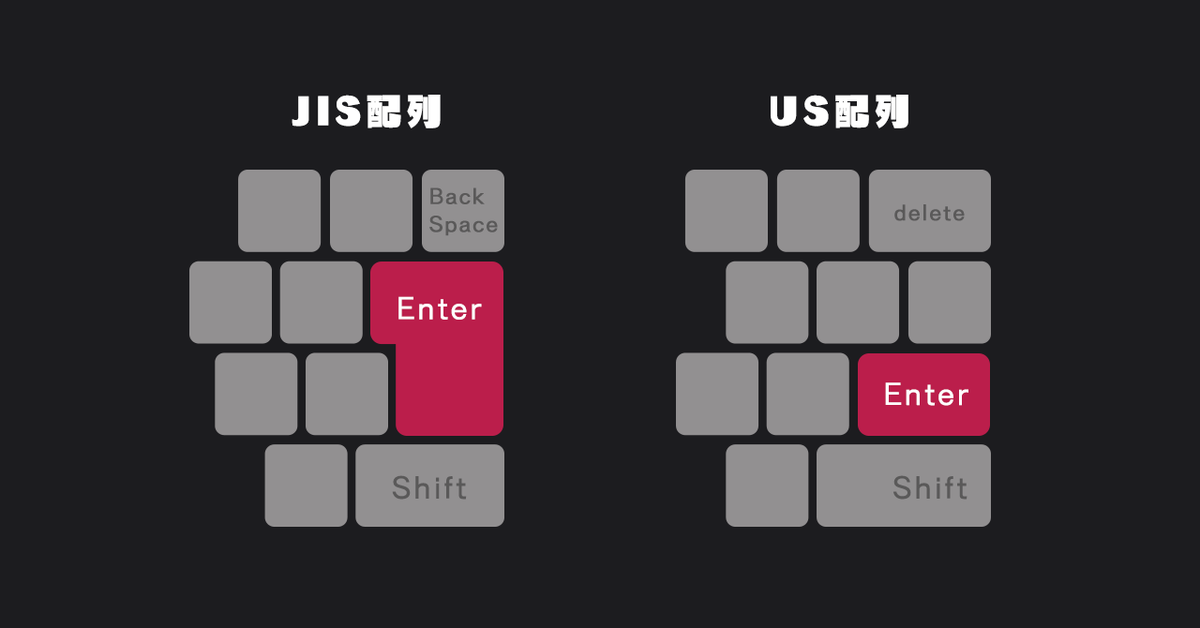
キーボードにもよりますが、
US配列は『Enterキーが小さい』です。
かな入力
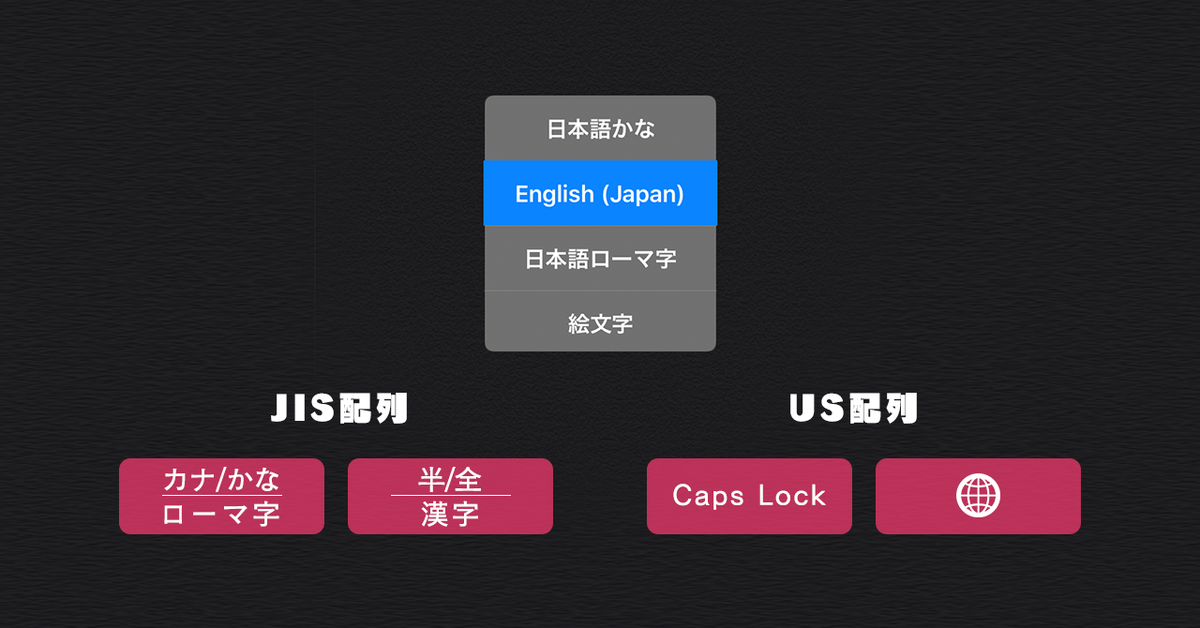
こちらもキーボードにもよりますが、US配列は『かな入力キーがない』です。
わたしたちが、購入したキーボードの場合ですと、かな入力は『CapsLockキー』『言語切替(地球儀)ボタン』 を押して切り替えます。
shiftキー+数字の記号が異なる
例として
JIS配列の場合『shift + 2 』= 『 " 』
US配列の場合『shift + 2 』= 『 @ 』
上記のような違いがあります。
他にも違いとしてはありますが、大きくはこの3点かなと思います。
こういった違いがあるので『打ちづらい!!』っとなると思います(汗
念頭においておくとよいです。
注意点03
ショートカットキーの有無

『音量調整・スポットライト検索・ソフト終了キー』など、キーボードの中、ショートカットとなるキーがきちんと含まれているか確認しましょう。
あると結構便利です!!
キーボードにショートカットキーがない場合『キーボード操作と画面タップを繰り返す』ため、結構しんどいと思います!
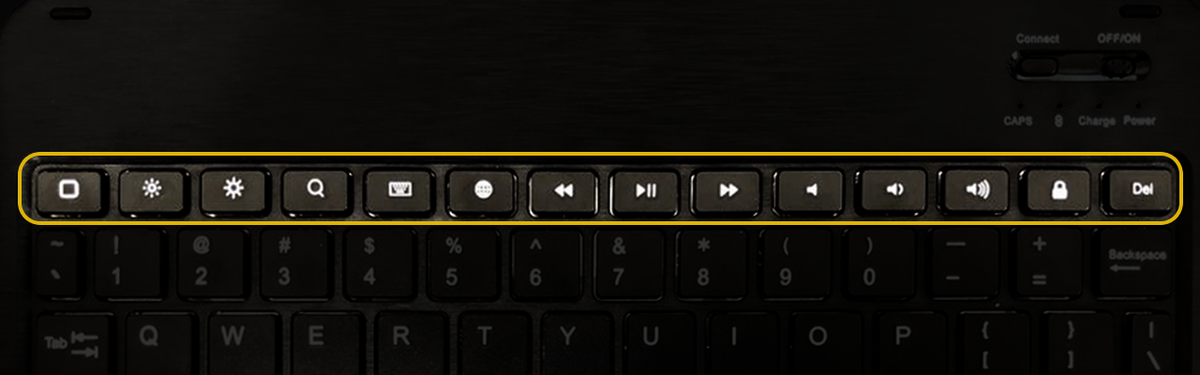
今回購入したのキーボードには、一通り機能がついており助かりました。
注意点04
使用目的の明確化

『どのような場所』『どういった目的』
iPadとBluetoothキーボードの使用目的をハッキリさせる事をオススメします。
キーボードは常に持ち運びをする方
・iPadに携帯性を求める方。
・様々な場所でiPadを使用される方。
・『小さい!』『軽い!』『持ち運びがラク!』を重視する方
こういった方は『折り畳み型』などがコンパクトなものがよいかもしれませんね。
キーボードは打ちやすさ重視の方
・Wordやブログを、iPadで描く方
・持ち運びをそこまでしない方
・『安定感!』『打鍵感!』『キーの間隔!』を重視する方
こういった方は『iPadケース一体型』『ちょっと大き目のBluetoothキーボード』がよいかもしれませんね。
ちなみにですが、わたしたちが購入したものはケース一体型です。

重さ 約1kg( iPad 483g +ケース/キーボード 680g )
重量感がありますが、一体型だとiPadの落下保護ができて安心できます。
注意点05
充電方法と駆動時間

Bluetoothキーボードには『電池式・充電式』の2タイプがあります。
※こちらも間違えないようにご注意ください。
また、キーボードの駆動時間はとても大事です。出先で『充電切れ・電池切れ』は、とてもつらいです…
注意点06
iPadはPCの代わりになるのか?


iPadにキーボードを取り付けると『PC代わりになるかな?』
っと思われる方もいらっしゃると思います。
結論として『PCの代わりにはならない』と思います。
また、マウスがない場合『画面タップとキーボード操作を繰り返す』ため効率的ではないです。
たとえマウスがあったとしても、『Exelのようなセル/関数を使用する細かい作業』『マルチタスク』はPCの方が圧倒していると思います。
ただ、最新のキーボードにはトラックパッドがついております。どんどんOSも端末もPCに近づいてきているので、PCの代わりになる日も近いかもしれませんね。
用途が文字を打つのみでしたら、十分な使用感だと思います。
例:ブログ・Word等
使用品リンク
使用している一覧を載せておきます。
おわりに
いかがでしたでしょうか。
今回キーボードを購入してみて、結構気にいっています。
明らかに調査不足のまま購入に踏み切ったため、もしかしたら、お金の無駄遣いになっていたかもしれません。結果としてよかったのですが…
そういった経緯もありつつ、みなさんによいキーボード選びがのサポートができればと思い記事を書きました。
参考程度にしていただけると幸いです。
以上です。
つたない文章や誤った情報等ございましたら、ご容赦くださいませ。
ありがとうございました。









